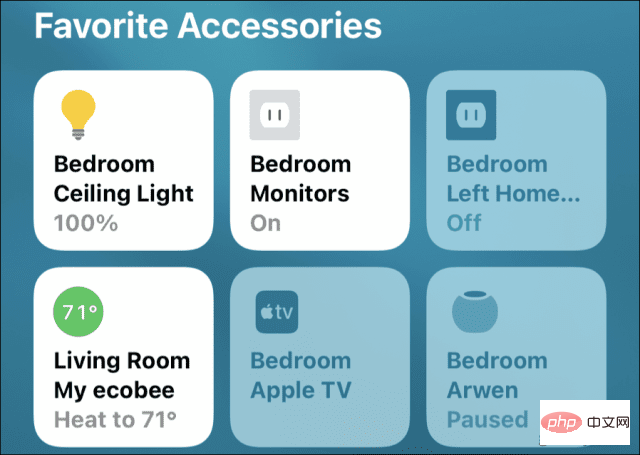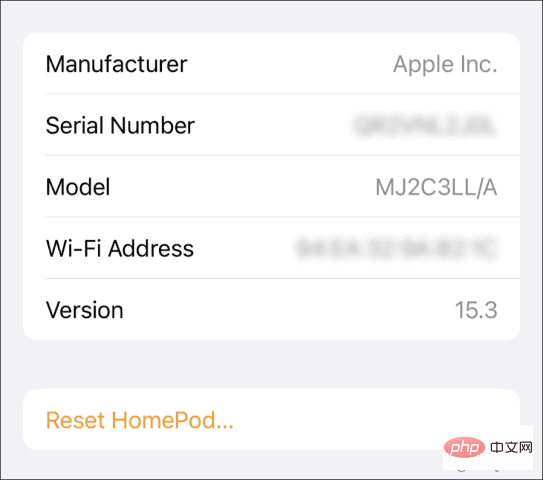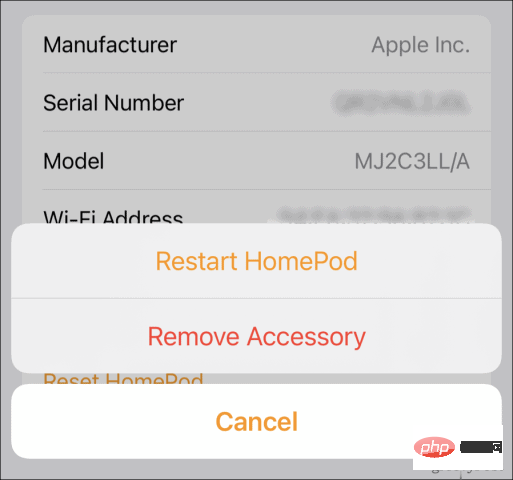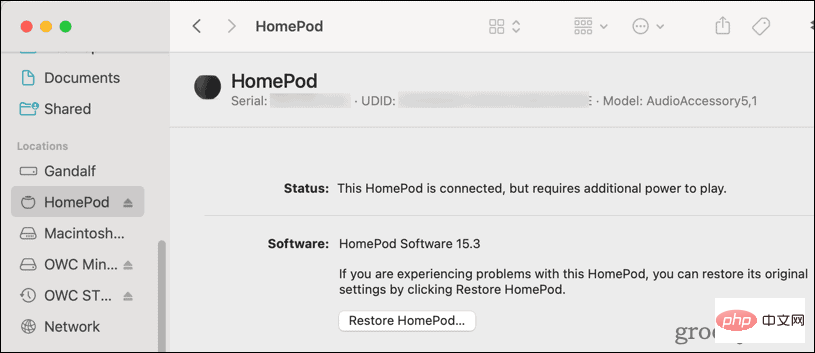HomePod Mini를 다시 시작하거나 재설정하는 방법
문제가 발생하면 재부팅하면 도움이 될 수 있습니다.
우리는 기술을 사랑하는 만큼 최고의 전자 제품이라도 버그, 버그 및 충돌이 발생하기 쉽습니다. 화면을 탭하거나 "안녕 Siri"라고 말해도 HomePod가 전혀 반응하지 않을 수도 있습니다. 아니면 모든 것이 정상인데도 인터넷에 연결할 수 없다고 말하는 등 조금 이상하게 행동할 수도 있습니다.
HomePod mini에 문제가 발생하면 다시 시작해야 할 수도 있습니다. 과정은 매우 간단하며, 스마트 스피커를 재부팅할 수 있는 방법은 여러 가지가 있습니다.
HomePod를 다시 시작하기로 결정한 경우 몇 분 정도 걸리므로 잠시 기다려 주세요. 재부팅 중에는 장치에서 음성 명령을 사용할 수 없습니다. 또한 집의 HomeKit 허브 역할을 하는 경우 일시적으로 스마트 홈 장치에 액세스하지 못할 수도 있습니다.
HomePod 연결 해제
HomePod를 다시 시작하는 가장 쉬운 방법은 장치를 연결 해제했다가 다시 연결하는 것입니다. 이 경우 스피커를 전기 콘센트에 다시 연결하기 전에 최소 10초 정도 기다리십시오. 이를 통해 HomePod의 모든 커패시터가 남은 전하를 소모하고 구성 요소의 물리적 손상을 방지할 수 있습니다.
분명히 이것이 가장 우아한 해결책은 아닙니다. 너무 자주 하면 더 많은 문제가 발생할 수 있습니다. HomePod는 단순한 장치처럼 보이지만 내부 저장소가 있어 플러그를 뽑으면 파일이 손상될 수 있습니다.
iPhone에서 HomePod 다시 시작 또는 재설정
Apple 스마트 스피커를 다시 시작하거나 재설정하는 가장 좋은 방법은 iPhone의 홈 앱을 이용하는 것입니다. 당신이해야 할 일은 다음과 같습니다.
- iPhone에서 Home 앱을 실행하세요.
- "Room"을 탭하고 HomePod 또는 HomePod mini가 있는 방을 찾으세요.

- 컨트롤이 나타날 때까지 기기 아이콘을 길게 클릭하세요.
- HomePod가 스테레오 쌍의 일부인 경우 먼저 그룹을 해제해야 합니다.
- Reset HomePod이 보일 때까지 아래로 스와이프하세요. 이 옵션을 클릭하세요.

- 기기만 다시 시작하려면 HomePod 다시 시작을 탭하세요.

- 스마트 스피커를 재설정해야 하는 경우 첨부 파일 제거를 탭하세요.
HomePod를 재설정하면 모든 콘텐츠와 설정이 지워진다는 점에 유의하는 것이 중요합니다. iPhone을 HomePod 가까이에 두고 화면의 지시에 따라 iPhone을 새 기기로 설정해야 합니다.
HomePod 컨트롤을 사용하여 기기를 재설정하세요
위 단계를 수행해도 작동하지 않는 경우가 있습니다. HomePod가 홈 앱에 표시되지 않거나 스마트 스피커와 페어링된 기기가 없을 수도 있습니다. 이런 경우 스피커의 터치스크린을 사용하여 HomePod를 직접 재설정할 수 있습니다.
터치스크린을 사용하여 HomePod 재설정:
- HomePod를 분리하고 10초 동안 기다립니다.
- HomePod를 다시 연결하고 10초 동안 기다립니다.
- HomePod 상단 패널의 볼륨 조절 아이콘 사이에 손가락을 놓고 잠시 기다리세요.
- 회전하는 Siri 표시등이 흰색에서 빨간색으로 바뀌면 손가락을 패널에 올려보세요.
- Siri가 HomePod이 재설정될 것이라고 알리면 경고음이 세 번 들립니다. 이 내용을 모두 들은 후 터치패드에서 손가락을 떼세요.
이렇게 하면 모든 HomePod 설정이 재설정됩니다. 완료되면 경고음이 들립니다. HomePod가 Home 앱에 계속 표시되는 경우 위 지침에 따라 수동으로 제거하세요.
이제 iPhone을 스마트 스피커 옆에 놓고 화면의 지시에 따라 새 기기로 설정하세요.
Mac 또는 PC를 사용하여 HomePod 복원
Mac 또는 PC에서도 HomePod를 복원할 수 있습니다. 이렇게 하려면 아래 단계를 따르세요.
- 포함된 USB-C 케이블을 사용하여 HomePod 또는 HomePod mini를 컴퓨터에 연결하세요.
- 몇 초만 기다려주세요. Mac을 사용하는 경우 Finder 창을 엽니다. Windows PC에서 최신 버전의 iTunes를 엽니다.
- HomePod가 컴퓨터에 나타나면 선택하세요.

- HomePod 복원을 클릭하세요.
HomePod 상단에 깜박이는 주황색 표시등이 더 이상 보이지 않으면 프로세스가 완료된 것입니다. 컴퓨터에서 플러그를 뽑았다가 전원 어댑터를 다시 연결하고 새 장치로 설정하세요.
HomePod Mini를 다시 시작하거나 재설정해야 하는 이유는 무엇입니까?
HomePod mini를 다시 시작하거나 재설정하는 방법을 배워야 하는 몇 가지 일반적인 이유가 있습니다. 이는 문제가 완전히 작동하지 않거나 스피커를 다른 사람에게 판매하거나 양도할 계획일 때 좋은 문제 해결 단계입니다.
다음 상황은 HomePod 또는 HomePod Mini를 재설정해야만 해결할 수 있는 경우가 많습니다.
- Siri 음성 명령을 사용할 때 계속 발생하는 문제.
- Apple Music에 연결할 때 중복 오류가 발생했습니다.
- Home 앱이나 음성 제어를 통해 알람이나 타이머를 설정할 수 없습니다.
- 기기를 다시 시작해도 HomePod가 전혀 응답하지 않습니다.
HomePod 또는 HomePod Mini로 더 많은 작업을 수행하세요
물론 Apple 스마트 스피커는 음악을 재생하는 것 이상의 기능을 할 수 있습니다. 우선, Apple TV와 함께 사용할 수 있습니다.
사랑하는 사람과 소통하려면 Apple의 뛰어난 인터콤 기능을 활용할 수도 있습니다. Intercom을 사용하면 iPhone, iPad, iPod touch, Apple Watch 및 CarPlay에 메시지를 보낼 수 있습니다.
위 내용은 HomePod Mini를 다시 시작하거나 재설정하는 방법의 상세 내용입니다. 자세한 내용은 PHP 중국어 웹사이트의 기타 관련 기사를 참조하세요!

핫 AI 도구

Undress AI Tool
무료로 이미지를 벗다

Undresser.AI Undress
사실적인 누드 사진을 만들기 위한 AI 기반 앱

AI Clothes Remover
사진에서 옷을 제거하는 온라인 AI 도구입니다.

Clothoff.io
AI 옷 제거제

Video Face Swap
완전히 무료인 AI 얼굴 교환 도구를 사용하여 모든 비디오의 얼굴을 쉽게 바꾸세요!

인기 기사

뜨거운 도구

메모장++7.3.1
사용하기 쉬운 무료 코드 편집기

SublimeText3 중국어 버전
중국어 버전, 사용하기 매우 쉽습니다.

스튜디오 13.0.1 보내기
강력한 PHP 통합 개발 환경

드림위버 CS6
시각적 웹 개발 도구

SublimeText3 Mac 버전
신 수준의 코드 편집 소프트웨어(SublimeText3)
 '이 장치는 올바르게 구성되지 않습니다. (코드 1)'수정 방법
Aug 02, 2025 am 04:33 AM
'이 장치는 올바르게 구성되지 않습니다. (코드 1)'수정 방법
Aug 02, 2025 am 04:33 AM
장치 관리자는 일반적으로 하드웨어 연결 문제 또는 운전자 이상으로 인한 느낌표를 표시합니다. 솔루션은 다음과 같습니다. 1. 장치 연결 및 전원 공급 장치를 점검하고 연결 및 플러그를 뽑고 라이브 허브를 사용하거나 인터페이스를 교체하는지 확인하십시오. 2. 운전자를 업데이트하거나 롤백하고 장치 관리자 또는 공식 웹 사이트를 통해 최신 드라이버를 얻습니다. 3. 이전 장치의 잔류 정보를 정리하고 숨겨진 장치를 제거하고 재 식별하십시오. 4. 레지스트리를주의 깊게 수정하고 백업 후 예외를 삭제하십시오. 여전히 해결할 수없는 경우 시스템을 다시 설치하십시오.
 '현재 사용 가능한 전원 옵션이 없습니다'고정 방법
Jul 27, 2025 am 01:22 AM
'현재 사용 가능한 전원 옵션이 없습니다'고정 방법
Jul 27, 2025 am 01:22 AM
먼저 전원 문제 해결사를 실행 한 다음 관리자 명령 프롬프트를 사용하여 PowerCFG-RestoredEfaultSchemes 명령을 실행하여 전원 체계를 재설정 한 다음 ACPI 드라이버를 업데이트하거나 다시 설치하고 그룹 정책 설정 (프로/엔터프라이즈 에디션 만 확인)을 확인하고 SFC/Scannow를 실행하여 새로운 사용자 계정을 만들어 사용자 프로파일 문제인지 확인하십시오. 대부분의 경우 전원 옵션은 정상으로 돌아갑니다.
 Microsoft Office 오류 코드 30183-27을 수정하는 방법
Jul 28, 2025 am 12:14 AM
Microsoft Office 오류 코드 30183-27을 수정하는 방법
Jul 28, 2025 am 12:14 AM
오류 코드 30183-27은 일반적으로 불충분 한 권한 또는 시스템 충돌로 인해 발생합니다. 1. 설치자를 관리자로 실행하고 다운로드 된 파일이 잠겨 있는지 확인하십시오. 2. 시스템의 임시 폴더 (%온도, 임시, AppData \ local \ temp)를 청소하고 디스크 공간을 제거하십시오. 3. 설치에 대한 간섭을 방지하기 위해 바이러스 백신 소프트웨어 또는 방화벽을 일시적으로 닫습니다. 4. Microsoft SupportanderCovery Assistant 또는 Office Deployment Tool (ODT)과 같은 Microsoft의 공식 수리 도구를 사용하여 문제 해결 및 설치; 5. 설치하기 전에 컴퓨터를 다시 시작하십시오. 위의 단계를 따라 대부분의 경우 문제를 해결하십시오.
 '지정된 모듈을 찾을 수 없음'을 고치는 방법
Jul 25, 2025 am 12:58 AM
'지정된 모듈을 찾을 수 없음'을 고치는 방법
Jul 25, 2025 am 12:58 AM
"Thepecified 모듈을 찾을 수 없음"오류는 일반적으로 VisualC 재배포 가능 패키지, 손상된 시스템 파일 또는 모듈 경로의 잘못된 구성을 설치하지 않고 DLL 파일이 누락되거나 손상되어 발생합니다. 1 단계에 따라 문제를 해결하고 수정할 수 있습니다. 1. Microsoft Visualc 재배포 가능 패키지를 설치하거나 수리하십시오. 2. SFC/SCANNOW 및 DOS 도구를 사용하여 시스템 파일을 수리하십시오. 3. 누락 된 DLL 파일을 다운로드하여 다시 등록하십시오. 4. 일반적인 그래픽 모듈을 보장하기 위해 그래픽 카드 드라이버를 업데이트하거나 다시 설치하십시오. 5. 프로그램 호환성을 확인하고 관리자로 실행하십시오. 대부분의 경우 순서대로
 '시스템 호출로 전달 된 데이터 영역이 너무 작다'고 해결하는 방법
Jul 25, 2025 am 12:38 AM
'시스템 호출로 전달 된 데이터 영역이 너무 작다'고 해결하는 방법
Jul 25, 2025 am 12:38 AM
"thedataareapassedtoasystemcallistoosmall"오류가 발생할 때 1. 네트워크 카드 드라이버를 첫 번째 업데이트하거나 다시 설치하면 장치 관리자를 통해 최신 버전을 업데이트하거나 수동으로 설치할 수 있습니다. 가상 머신 사용자는 가상 네트워크 카드를 삭제하고 다시 구매하려고 시도 할 수 있습니다. 2. 레지스트리를 수정하고 Lanmanworkstation 매개 변수를 조정하고 지정된 경로를 찾은 다음 MemorySize를 1048576으로 설정하고 FileInfoCacheEntMax 및 FileObjectCacheEntMax를 추가하여 캐시를 최적화합니다. 3. Lanmanworkstation, Server 및 TCP를 확인하십시오
 오류 코드 0x80070017을 수정하는 방법
Aug 02, 2025 am 04:20 AM
오류 코드 0x80070017을 수정하는 방법
Aug 02, 2025 am 04:20 AM
Windows 업데이트 오류 0x80070017은 일반적으로 시스템 파일, 캐시 또는 디스크 오류로 인해 발생하며 반드시 하드 디스크 손상은 아닙니다. 솔루션은 다음과 같습니다. 1. SFC 및 DIS 도구를 사용하여 시스템 파일을 수리하고 SFC/Scannow 및 DOS 명령을 차례로 실행하십시오. 2. Windows 업데이트 캐시를 지우고 서비스를 중지 한 후 소프트웨어 배포 폴더 내용을 삭제하십시오. 3. chkdsk를 실행하여 그래픽 인터페이스 또는 명령 프롬프트에서 실행할 수있는 디스크 오류를 확인하십시오. 4. 드라이버, 특히 스토리지 컨트롤러 및 하드 디스크 드라이브 업데이트 또는 롤백. 대부분의 경우 처음 세 가지 방법을 해결할 수 있습니다. 여전히 처리 할 수없는 경우 하드웨어 문제이거나 시스템을 다시 설치해야 할 수도 있습니다.
 작업 스케줄러를 수정하는 방법 작업을 실행하지 않습니다
Jul 30, 2025 am 01:54 AM
작업 스케줄러를 수정하는 방법 작업을 실행하지 않습니다
Jul 30, 2025 am 01:54 AM
CheckTheTriggerSettingStoErEareEnabledand and theRightDate, Time, AndRecurrence; 2. VerifyTheactionSettings, CorrectProgram/ScriptSandProperinterPretreSuage, 특히 ForscriptSusingPowershel.ExewithutionpolicyB를 포함하여 VerifyTheactionSettings를 포함합니다
 소리없이 전화로 전화하는 것이 잘못된 것입니다
Aug 13, 2025 pm 06:09 PM
소리없이 전화로 전화하는 것이 잘못된 것입니다
Aug 13, 2025 pm 06:09 PM
전화 통화에 소리가없는 이유는 다음과 같습니다. 하드웨어 문제 (손상된 스피커, 차단 된 이어 피스 구멍, 커넥터 접촉 저하), 소프트웨어 문제 (볼륨 설정 너무 낮은, 무음 모드가 켜져 있음), 네트워크 문제 (약한 신호 강도, 네트워크 혼잡) 및 기타 이유 (Bluetooth 헤드셋이 연결되어 있음)가 포함됩니다. 솔루션에는 하드웨어 점검, 볼륨 설정 조정, 사일런트 모드 끄기, 전화 재시작, 시스템 업데이트, Bluetooth 헤드셋 분리 및 문제가있는 애플리케이션을 제거합니다. 여전히 해결할 수없는 경우 기술 지원에 문의하십시오.